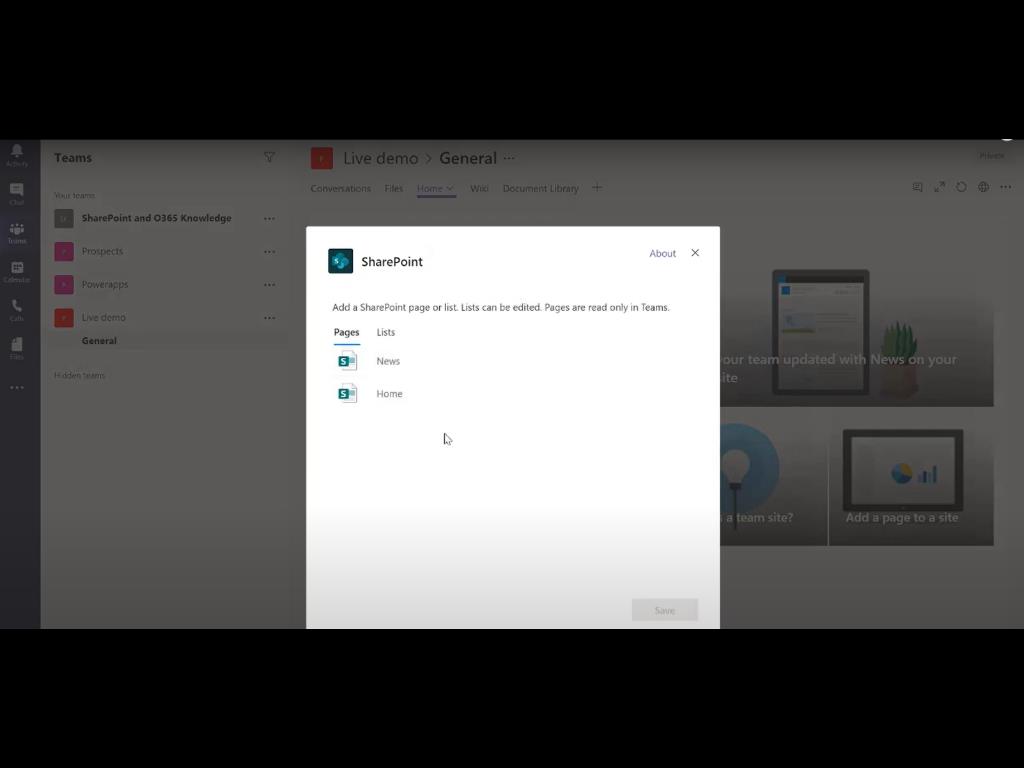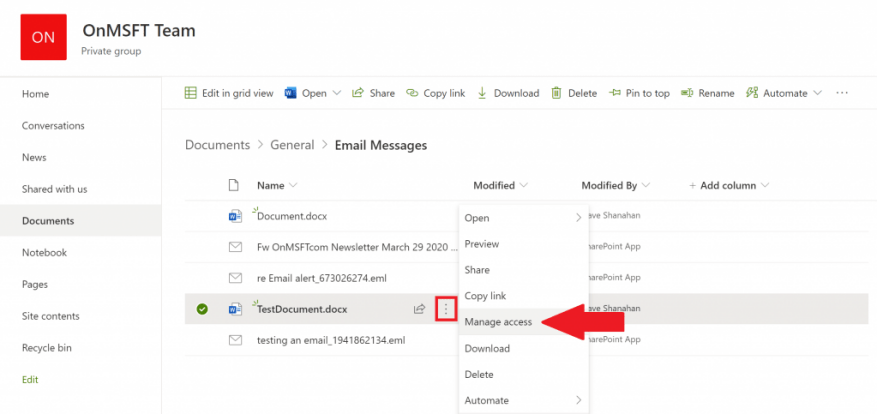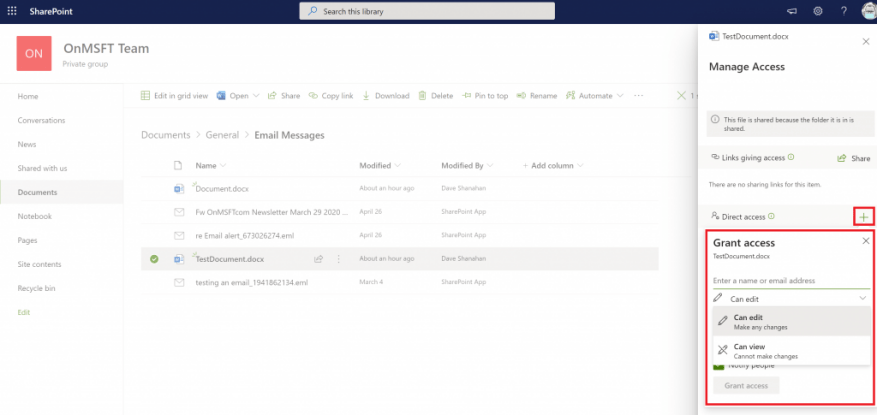Keď pridáte súbor do sekcie súborov vášho tímu Microsoft Team, bude ho môcť upravovať každý v tímoch Microsoft, nielen tvorca súboru. Mnohokrát budete chcieť zdieľať dokument a umožniť jeho úpravu pre každého, ale určite sú aj iné prípady, kedy by ste radšej nechceli všetci mal prístup na úpravy všetko. Pre jednotlivé povolenia súborov je potrebné poznamenať, že všetka dokumentácia k Microsoft 365 je uložená v SharePointe.
SharePoint, ako už názov napovedá, vám umožňuje zdieľať súbory Word, Excel a ďalšie súbory so vzdialeným tímom v rámci Microsoft Teams. Spolu so zdieľaním vám SharePoint umožňuje skupinovo upravovať a prezerať rovnaký dokument s vašimi kolegami. Hlavnými funkciami SharePointu je fungovať ako systém správy a ukladania dokumentov pre vašu organizáciu.
Tieto pokyny sú pre tých, ktorí chcú spravovať prístup k súborom pomocou SharePointu v Microsoft Teams.
1. Otvorte Microsoft Teams, prejdite na kartu „Súbory“ a vyberte „Otvoriť v SharePointe“.
2. Keď sa SharePoint otvorí v Microsoft Edge, vyberte existujúci súbor (alebo nahrajte nový súbor) a vyberte ponuku s tromi zvislými bodkami, aby ste zobrazili ďalšie možnosti a vyberte Spravovať prístup.
3. Z Spravovať prístup v ponuke môžete zmeniť oprávnenia existujúcich členov tímu, pridať a nastaviť nové oprávnenia pre konkrétnych členov tímu alebo podľa potreby zmeniť príslušné oprávnenia na prezeranie; môže zobraziť (nemožno vykonávať zmeny) a môže upravovať (urobte akékoľvek zmeny).
4. Vyberte si Povoliť prístup v dolnej časti potvrďte nastavenia prístupu k súborom v Microsoft Teams.
Po dokončení krokov budete môcť zmeniť povolenia súborov medzi používateľmi so SharePointom v Microsoft Teams. Je dôležité poznamenať, že na zmenu prístupu používateľov k súborom v SharePointe budete potrebovať oprávnenia správcu pre konto Microsoft Teams.
Viac nájdete v našich ďalších sprievodcoch!
Za posledný rok sme sa venovali mnohým ďalším témam súvisiacim s Microsoft 365. Odporúčame vám, aby ste si ich pozreli v našom špecializovanom centre správ. Niektoré témy zahŕňajú, ako používať Microsoft Access, používať Microsoft To Do s Outlookom a ďalšie. Neváhajte a dajte nám vedieť, ako používate Microsoft Teams a SharePoint tým, že nám napíšete komentár nižšie.
FAQ
Čo je kontrola prístupu k súborom?
Riadenie prístupu k súborom je technika prideľovania alebo obmedzovania prístupu používateľov k určitým súborom. Zabezpečuje, aby sa oprávneným používateľom poskytovalo dostatočné množstvo informácií, ale je chránené pred škodlivými útočníkmi, ktorí sa pokúšajú spustiť útoky založené na súboroch alebo podnecovať incidenty narušenia údajov.
Čo to znamená povoliť prístup k súborovému systému?
Ak aplikácii povolíte prístup k systému súborov, bude mať prístup k rovnakým súborom a priečinkom, ku ktorým máte prístup vy. Aplikácia musí požiadať o tento prístup a môžete sa rozhodnúť povoliť alebo zamietnuť žiadosť. Povolenie prístupu k vášmu systému súborov môže aplikáciám poskytnúť prístup k osobnému obsahu, ktorý chcete spravovať.
Ako spravovať prístup k súborom v SharePointe?
Kliknutím na kartu SharePoint získa tím prístup k súborom zdieľaným s nimi prostredníctvom SharePointu. Členovi tímu môžete poskytnúť obmedzený alebo úplný prístup. povoliť niektorým iba prezeranie a iným udeliť povolenia na úpravy. Ako spravovať prístup k súborom v SharePointe. 1. Otvorte dokument v SharePointe z Teams.
Ako udržím prístup k svojim súborom?
Tieto tipy na správu súborov vám pomôžu zachovať prístup k vašim súborom: 1. Použite predvolené inštalačné priečinky pre programové súbory. Pri inštalácii aplikačných programov použite predvolené umiestnenie súborov. V systéme Windows sa súbory aplikačných programov podľa konvencie nachádzajú v adresári (Písmeno jednotky:)->Program Files.
Ako udelím prístup skupine SharePoint?
1 Na svojej webovej lokalite alebo tímovej lokalite kliknite na položku Nastavenia a potom na položku Nastavenia lokality. … 2 Na stránke Nastavenia lokality v časti Používatelia a povolenia kliknite na položku Povolenia lokality.3 Na karte Povolenia kliknite na položku Udeliť povolenia. 4 V dialógovom okne Zdieľať zadajte názov skupiny SharePoint, ktorej chcete poskytnúť prístup. Viac položiek…
Ako spravovať prístup k súborom SharePoint v Microsoft Teams?
Otvorte Microsoft Teams, prejdite na kartu „Súbory“ a vyberte „Otvoriť v SharePointe“. 2. Keď sa SharePoint otvorí v Microsoft Edge, vyberte existujúci súbor (alebo nahrajte nový súbor) a vyberte ponuku s tromi zvislými bodkami, čím zobrazíte ďalšie možnosti, a vyberte položku Spravovať prístup. 3.
Ako spravovať prístup k SharePointu v Microsoft Edge?
2. Keď sa SharePoint otvorí v Microsoft Edge, vyberte existujúci súbor (alebo nahrajte nový súbor) a vyberte ponuku s tromi zvislými bodkami, čím zobrazíte ďalšie možnosti, a vyberte položku Spravovať prístup. 3.
Ako zabránim používateľom v prístupe ku konkrétnemu priečinku v SharePointe?
Je možné prerušiť dedenie povolení pre priečinok v SharePointe a nastaviť jedinečné povolenia, čo vám umožní zabrániť používateľom v prístupe ku konkrétnemu priečinku v SharePointe. Nasledujúce kroky vás prevedú týmto procesom: Umiestnite kurzor myši na priečinok, ku ktorému chcete obmedziť prístup, a kliknite na 3 zvislé bodky (⋮)
Čo to znamená povoliť prístup k súborom na PC?
Ak povolíte prístup, používatelia na vašom PC budú môcť zapnúť alebo vypnúť, ak ich aplikácie budú mať prístup ku všetkým ich súborom vrátane ich dokumentov, obrázkov, videí a miestnych súborov OneDrive. Ak povolíte aplikáciám prístup k vášmu systému súborov, môžete zapnúť (povoliť) alebo vypnúť (zakázať) prístup pre jednotlivé aplikácie.
Ako povoliť prístup k systému súborov v systéme Windows 11?
V systéme Windows 11 prejdite na Štart > Nastavenia > Súkromie a zabezpečenie > Systém súborov a uistite sa, že je zapnutá možnosť Umožniť aplikáciám prístup k vášmu systému súborov. Zapnutím alebo vypnutím nastavení jednotlivých aplikácií a služieb vyberte, ktoré aplikácie a služby môžu pristupovať k vášmu systému súborov.
Prečo musím aplikáciám povoliť prístup k môjmu systému súborov?
Povolenie prístupu k vášmu systému súborov môže aplikáciám poskytnúť prístup k osobnému obsahu, ktorý chcete spravovať.To je dôvod, prečo vám dávame kontrolu nad súbormi, ktoré zdieľate, tým, že vám umožňujeme vybrať si, ktorým aplikáciám povolíte prístup k vášmu systému súborov.
Čo je prístup k súborovému systému a ako funguje?
Ak aplikácii povolíte prístup k systému súborov, bude mať prístup k rovnakým súborom a priečinkom, ku ktorým máte prístup vy. Aplikácia musí požiadať o tento prístup a môžete sa rozhodnúť povoliť alebo zamietnuť žiadosť.
Ako zabránim používateľovi v prístupe k mojim súborom?
Vyberte používateľa, ktorému chcete zabrániť v prístupe k vašim súborom, a začiarknite políčko pod nápisom „Odmietnuť“. Tento krok zopakujte pre všetkých ostatných používateľov, ktorým chcete zakázať prístup.
Ako sa uistím, že moje PDF je prístupné?
Najrýchlejším a najjednoduchším spôsobom, ako sa uistiť, že váš PDF je prístupný, je najskôr spustiť kontrolu dostupnosti. Po vyriešení všetkých problémov zistených Kontrolou zjednodušenia ovládania Office použije tieto informácie na vytvorenie značiek zjednodušenia ovládania v PDF.
Aká je najlepšia možnosť vzdialeného prístupu k súborom?
Našou obľúbenou možnosťou vzdialeného prístupu k súborom je cloudové úložisko. Môžete rýchlo a jednoducho zväčšiť svoj úložný priestor, existuje menšie riziko fyzického poškodenia diskov a môžete si ho otestovať zadarmo pomocou niekoľkých kliknutí.